- В Лигата на легендите не може да се свърже с услугата за удостоверяване грешка обикновено се случва поради неправилна DNS конфигурация.
- Времето за изчакване на връзката и възстановяването може да попречат на влизането ви, но в тази статия има лесно решение.
- Не се притеснявайте, ако не можете да играете известно време, просто бъдете търпеливи и разчитайте на нашето ръководство, за да ви помогне да преодолеете грешката.
- Продължете да четете статията, за да отстраните неизправността грешка на екрана за вход на League of Legends на вашия компютър с Windows.

хИНСТАЛИРАЙТЕ, КАТО ЩРАКНЕТЕ ВЪРХУ ФАЙЛА ЗА ИЗТЕГЛЯНЕ
Този софтуер ще поправи често срещани компютърни грешки, ще ви предпази от загуба на файлове, злонамерен софтуер, хардуерна повреда и ще оптимизира вашия компютър за максимална производителност. Отстранете проблеми с компютъра и премахнете вирусите сега в 3 лесни стъпки:
- Изтеглете Restoro PC Repair Tool който идва с патентовани технологии (наличен патент тук).
- Щракнете върху Започни сканиране за да намерите проблеми с Windows, които биха могли да причинят проблеми с компютъра.
- Щракнете върху Поправи всичко за да коригирате проблеми, засягащи сигурността и производителността на вашия компютър
- Restoro е изтеглен от 0 читатели този месец.
League of Legends е масово популярна онлайн игра за мултиплейър. Въпреки това, когато се опитват да влязат, няколко потребители са съобщили за грешката Не може да се свърже с услуга за удостоверяване.
League of Legends не успя да получи изпитване на платформата е грешка, която изглежда се задейства поради проблеми със свързаността и може да бъде разрешена чрез промяна на DNS сървъра. Неочаквано грешки по време на влизане сесията може да подлежи на настройки на защитната стена, важно е да разрешите на League of Legends в зоната за доверие.
В тази статия разглеждаме няколко стъпки за отстраняване на неизправности, за да ви помогнем да разрешите грешката, която не може да се свържете с услугата за удостоверяване на League of Legends в Windows и други платформи.
Защо моята League of Legends не се свързва със сървъра?
Това става интригуващо, така че може би бихте могли да обвините вашия доставчик на интернет услуги за тази грешка в услугата за удостоверяване в LoL.
Този проблем обикновено възниква, когато си ISP ограничава изтеглянията ви и не можете да влезете и да актуализирате играта, което води до League of Legends не успя да получи изпитване на платформата съобщение за грешка.
Ако имате възможност да влезете в настолния клиент на League of Legends от друг компютър в същата мрежа, можете да тествате целостта на вашата интернет връзка и скорост на сваляне за актуализации на играта.
Ако изпитвате същия проблем в League of Legends, който не успя да получи проблем с изпиването на платформата, решението за дълги разстояния е да се свържете с вашия интернет доставчик. До допълнително известие от вашия доставчик на интернет услуги можете да следвате тези прости стъпки за отстраняване на неизправности като заобиколно решение и да видите дали можете сами да разрешите проблема.
Как да поправя грешката на сървъра за удостоверяване в League of Legends?
1. Проверете за прекъсване на услугата
Първото нещо, което трябва да направите, е да се уверите, че проблемът не е във вашия край. За да направите това, проверете състоянието на услугата League of Legends на официалния сървър доклади за състоянието на Riot Games.

Уверете се, че сте избрали правилния регион и език и ще получите подкана за текуща поддръжка на сървъра, грешки в сървъра и проблеми с познанията.
Можете също да посетите поддръжката на плейъри по-долу на същата страница за повече подробности и да направите отчет за грешки в сървъра за удостоверяване.
Експертен съвет: Някои проблеми с компютъра са трудни за справяне, особено когато става въпрос за повредени хранилища или липсващи файлове на Windows. Ако имате проблеми с отстраняването на грешка, системата ви може да е частично повредена. Препоръчваме да инсталирате Restoro, инструмент, който ще сканира вашата машина и ще идентифицира каква е грешката.
Натисни тук да изтеглите и да започнете ремонта.
Ако видите червен знак, можете само да изчакате, докато сървърите се архивират отново и работят. Ако всичко е наред, пристъпете към отстраняване на неизправности във вашата мрежова връзка, за да коригирате грешката.
2. Деактивирайте защитната стена на Windows Defender
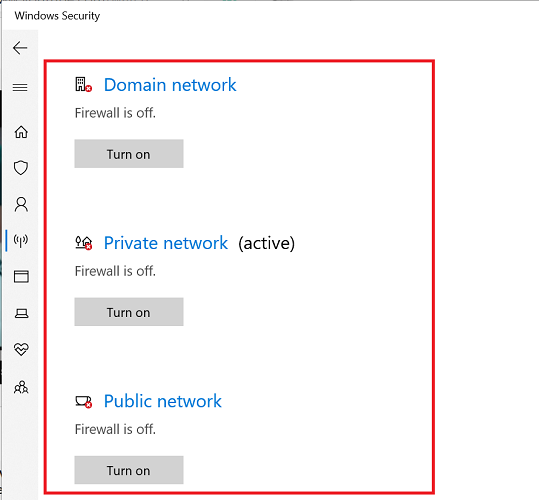
- НатисниWindows ключ + аз.
- Кликнете върху Актуализация и сигурност.
- Отвори Защита на Windows раздел от левия панел.
- Кликнете върху Защитна стена и мрежова защита.
- Щракнете върху активния си в момента профил (обществен в повечето случаи).
- Превключете превключвателя, за да го изключите Защитна стена на Windows Defender.
Сега, когато защитната стена е изключена, опитайте да влезете в League of Legends и проверете за някакви подобрения. Ако работи, опитайте да добавите League of Legends или Game Launcher към защитната стена на Windows.
Добавете Game Launcher или League of Legends към белия списък
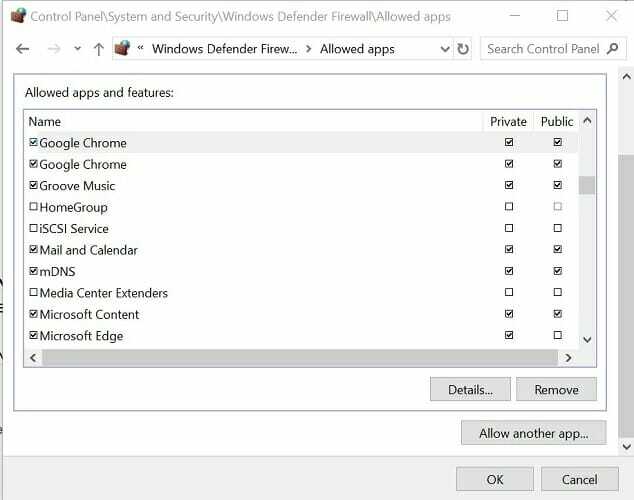
- Натисни Windows ключ + Р.
- Тип контрол и щракнете ДОБРЕ.
- В контролния панел отидете на Система и сигурност.
- Кликнете върху Защитна стена на Windows Defender.
- От левия панел щракнете върху Разрешете приложение или функция през защитната стена на Windows Defender.
- Щракнете върху Промяна на настройките бутон.
- Превъртете надолу и направете Частен & Обществени полето е отметнато за стартера на League of Legends.
- Щракнете върху Добре за да запазите промените.
Преди да рестартирате League of Legends, уверете се, че защитната стена на Windows Defender е включена. Влезте в своя LoL акаунт и проверете за някакви подобрения.
3. Променете адреса на DNS сървъра

- Натисни Windows ключ + Р.
- Тип контрол и щракнете Добре за да отворите контролния панел.
- Отидете на Мрежа и интернет > Център за мрежи и споделяне.
- Щракнете върху Промяна на настройките на адаптер опция от левия панел.
- Щракнете с десния бутон върху мрежовия адаптер и изберете Имоти.
- В прозореца Properties щракнете двукратно върху Интернет протокол версия 4 (TCP/IPv4).
- Изберете Използвайте следния DNSадрес на сървър.
- В Предпочитан и Алтернативен DNS полето сървър въведете следното:
8.8.8
8.8.4.4. - Проверете Проверете настройките при излизане кутия.
- Щракнете върху Добре за да запазите промените.
Стартирайте отново стартовия панел на League of Legends и проверете дали грешката не може да се свърже с услугата за удостоверяване е разрешена.
- 5 начина да поправите сагата за Skywalker, когато не работи [Бъгове и сривове]
- Minecraft: The Wild Update идва на 7 юни
- Как да поправите грешки при връзката във Final Fantasy: Brave Exvius
- Flight Simulator Top Gun: Maverick вече е наличен в магазина
- 6 лесни стъпки за коригиране на кода за грешка на Buffalo на Destiny 2 през 2022 г.
4. Използвайте инструмента за ремонт на Hextech
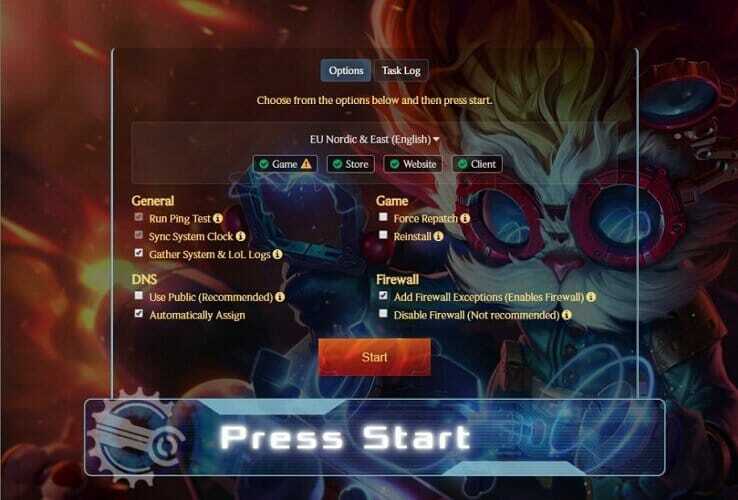
- Изтеглете Инструмент за ремонт на Hextech.
- Стартирайте инсталатора.
- Следвайте инструкциите на екрана, за да стартирате инструмента за отстраняване на неизправности.
Hextech Repair Tool е официален инструмент за LoL, който ви позволява да преинсталирате и препачвате играта, да управлявате защитната си стена, да показвате други известни проблеми и т.н.
След като стартирате инструмента, потърсете проблеми, показани от Hextech Repair Tool. Инструментът също така препоръчва някои корекции, които можете да приложите, за да коригирате грешката.
ЗАБЕЛЕЖКА
Грешката невъзможност за свързване с услугата за удостоверяване на League of Legends обикновено се разрешава чрез деактивиране на защитната стена или промяна на адреса на DNS сървъра. Можете да стартирате инструмента за ремонт на Hextech за повече стъпки за отстраняване на неизправности.
За щастие, независимо дали проблемът е причинен от ограниченията на свързването от страна на сървъра или от страна на клиента, най-важното нещо е да работите по него търпеливо.
Проблемът с удостоверяването на услугата за сесия може да бъде разрешен, когато мрежата се стабилизира. Ако сте следвали инструкциите по-горе, проверете отново рутера и модема, за да гарантирате стабилна интернет връзка.
Междувременно, ако има някакви заобиколни решения, които сме пренебрегнали, любезно ни помогнете да подобрим статията, като оставите коментар.
 Все още имате проблеми?Поправете ги с този инструмент:
Все още имате проблеми?Поправете ги с този инструмент:
- Изтеглете този инструмент за ремонт на компютър оценен страхотно на TrustPilot.com (изтеглянето започва на тази страница).
- Щракнете върху Започни сканиране за да намерите проблеми с Windows, които биха могли да причинят проблеми с компютъра.
- Щракнете върху Поправи всичко за отстраняване на проблеми с патентовани технологии (Изключително отстъпка за нашите читатели).
Restoro е изтеглен от 0 читатели този месец.


![Защо Epic Games Launcher не се зарежда правилно? [Поправено]](/f/138521a60682a5f8d28272999bc6d186.jpg?width=300&height=460)